Film efekti

Bu dersimizde normal bir resme bir film karesi görüntüsü vermeye çalışacağız. Bu ders Adobe Photoshop CS3 ile hazırlanmıştır.
Kullanacağımız özellikler:
+Photo Filter
+Brightness/Contrast
+Blur Filter
+Wave Filter
Kullanılan resim:
(Yukarıdaki resme tıklayarak resmin büyük hâline ulaşabilirsiniz.)
Hadi başlayalım.
_____
1. Yeni bir photoshop sayfası açın. Boyutları seçtiğiniz resme göre ayarlayın. Yeni bir layer açarak buraya resmi yerleştirin.
___
2. Buna film havası vermek için öncelikle resmi biraz mavileştirelim. Bunun için Image > Adjustments > PhotoFilter’da rengi belirleyin ve density yani resim üzerine etki yüzdesini ayarlayın.


___
3. Kapı kısmından ışık geliyor ama o parlaklık hissini uyandırmıyor. Bunu sağlamak için resmimizin bulunduğu layer’ı duplicate edin yani çoğaltın(sağ click, duplicate layer). Image > Adjustments > Brightness/Contrast ayarını resimdeki gibi yapın ve Filter > Blur > Gaussian Blur seçeneğiyle yüksek miktarda fluluk katın.


___
4. Parlamayı oluşturabilmek için elimizdeki flu resmin kapı nahiyesi harcini silin. Silginiz orta kalibre ve orta hardness(yani yoğunluk)‘ta olsun.

___
5. Ortamdaki terkedilmişlik havasına biraz da savaş havası ekleyelim, 2-4 piksellik fırçamızla duvara saplanmış kurşun görüntüsü katalım.

___
6. Durumun taze olduğunu da ortama yanan bir öge eklemek ya da hazır bir ögeyi yanıyormuş gibi göstermek suretiyle belirtebiliriz. İnternetten bulabileceğiniz bir ateş resmini kullanabilirsiniz.

___
7. Ateşi ekledik ama etrafına o turuncu aydınlığı vermiyor. Bunun için ilk layerımızı tekrar çoğaltarak yine bir Photo Filter uygulayalım.
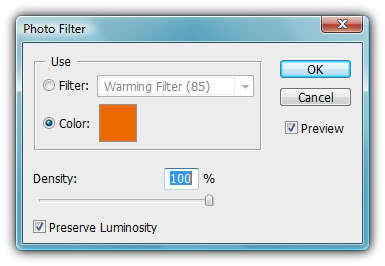

___
8. Bunun da ateşin aydınlatabileceği kısımlar haricini silelim. Ama bu seferki silgimizin yoğunluğu % 25 dolaylarında olsun.

___
9. Aydınlanma tamam. Ama daha gerçekçi olması için alevin hararetini de eklemeliyiz. Yani dalgalanmayı. Bunun için turuncu layerımıza Filter > Artistic > Wave filtresini uygulayalım.


___
10. Dikkat ettiyseniz dışardan gelen ışığın tesiri tam hissedilmiyor. Kapıya uzak yerler dahî aydınlık. Bunun gidermek için yeni bir layer açın, bu layerı en üste alın ve içini siyah ile doldurun. Silginizi aşağıdaki gibi ayarlayarak sağ ve sol kısmında hissedilecek kadarı kalacak şekilde siyahlığın orta kısmını silin.



Sıradan bir resme kısa bir sürede bir film sahnesi havası verdik. Siz de bunun gibi basit yöntemlerle kendi resimlerinize aynı havayı verebilirsiniz.



Bildiğim özellikler ama hiç bu açıdan kullanmak aklıma gelmemişti yardımınız için teşekkürler çok faydalı